Der Erhalt von @Erwähnungen in Discord kann sowohl ein Privileg als auch ein Ärgernis sein. Die berüchtigtere Erwähnung für Letzteres ist die von @everyone. @everyone kann als großartige Erinnerung verwendet werden oder @mention aktualisieren, wenn es von Zeit zu Zeit empfangen wird. Es kann jedoch auch von denen missbraucht werden, die von negativer Aufmerksamkeit und kindischen Possen profitieren. Sie können Ihren Kanal entweder auf „Schreibgeschützt “ setzen oder die folgenden Schritte ausführen, um zumindest einige der Störungen zu beseitigen.
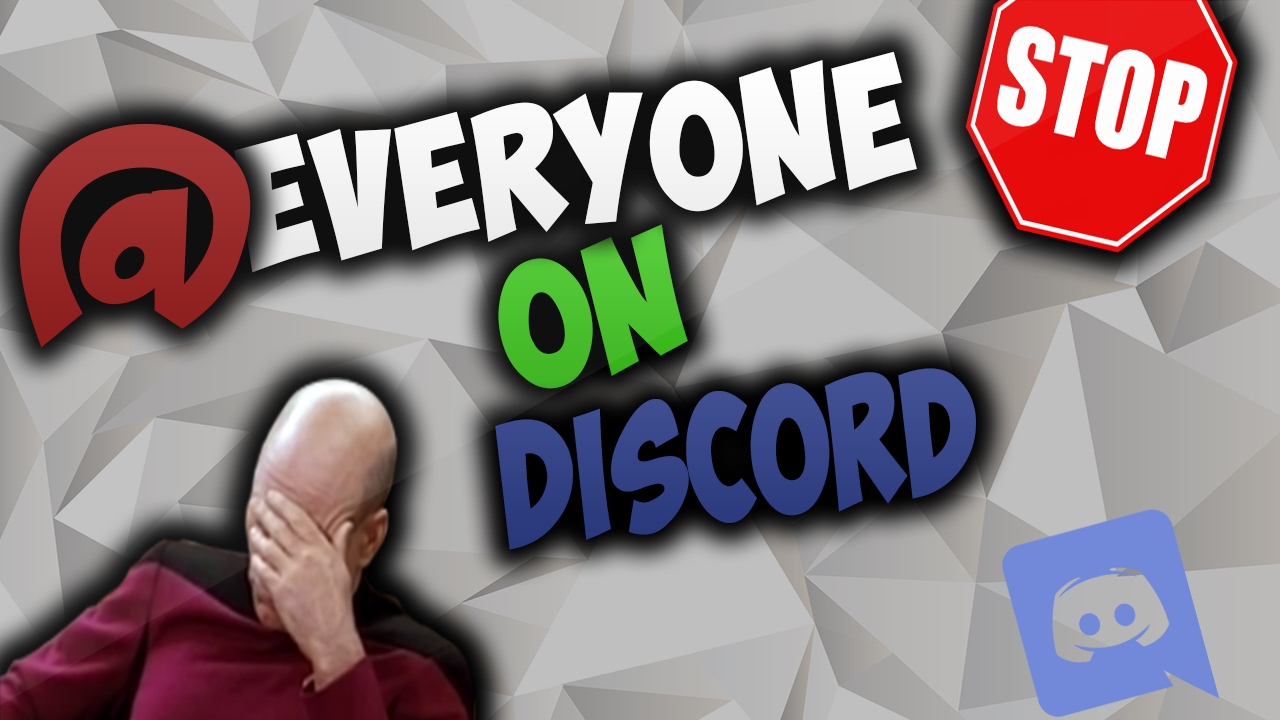
Es wäre von Vorteil zu wissen, wie Sie es deaktivieren können, um Ihre Discord-Familie vor einer ständigen Flut sinnloser, möglicherweise ärgerlicher @everyone-Benachrichtigungen von zufälligen Benutzern zu bewahren.
In diesem Artikel erfahren Sie, wie Sie genau das tun. Wenn Sie der Serverbesitzer sind oder über Administratorberechtigungen verfügen, lesen Sie weiter, um zu erfahren, wie Sie @everyone auf einem einzelnen Discord-Kanal sowie für den gesamten Server deaktivieren können.
@everyone eines Kanals deaktivieren
Wie bei den meisten Dingen auf Discord ist das Deaktivieren von @everyone für nur einen einzigen Kanal unglaublich einfach. Melden Sie sich zunächst bei Discord an und klicken Sie auf den Server, auf dem Sie die @Erwähnung deaktivieren möchten.
Wenn Sie fertig sind:
- Klicken Sie mit der rechten Maustaste auf den Kanalnamen, um das Popup-Menü aufzurufen. Stellen Sie sicher, dass Sie nur den Kanal auswählen, in dem Sie @everyone deaktivieren möchten.
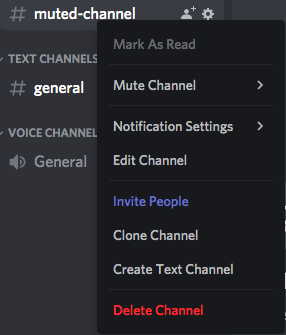
- Klicken Sie auf Kanal bearbeiten.
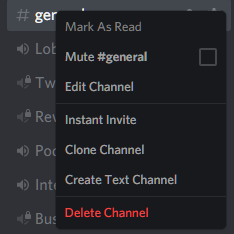
- Navigieren Sie im Menü auf der linken Seite zur Registerkarte Berechtigungen.
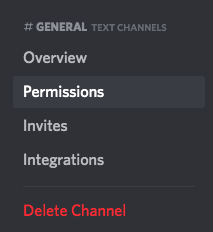
- Stellen Sie im Hauptfenster unter Erweiterte Berechtigungen in der Liste der Rollen sicher, dass @everyone hervorgehoben ist.
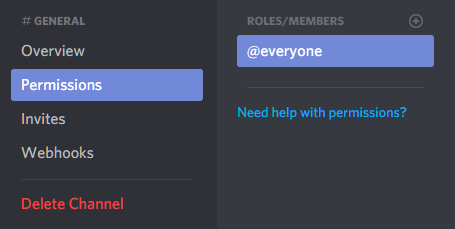
- Scrollen Sie in der Liste nach unten, bis Sie den Abschnitt Textkanalberechtigungen finden. Schalten Sie die Option Alle erwähnen um, indem Sie auf das X neben @everyone klicken.
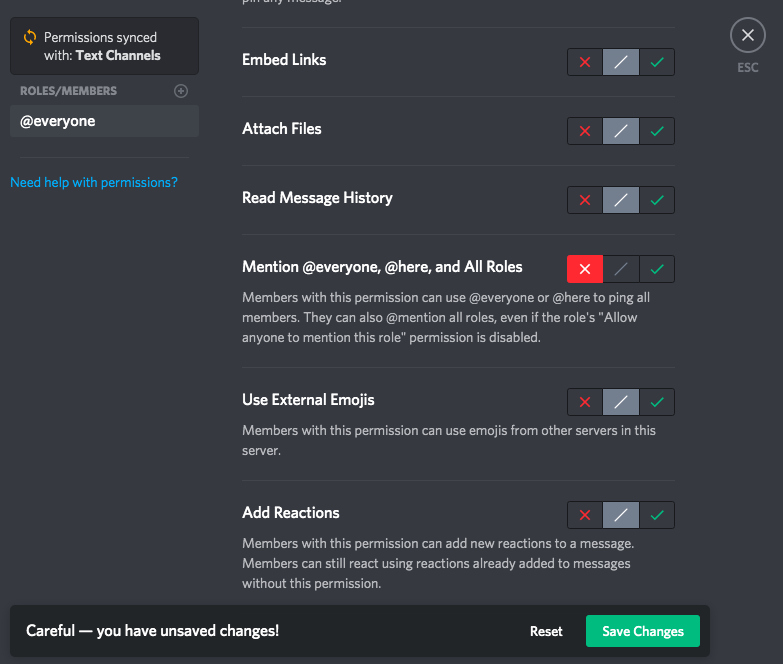
- Am unteren Rand des Fensters wird ein Dialogfeld angezeigt. Klicken Sie auf Änderungen speichern, um die neuen Einstellungen zu bestätigen.
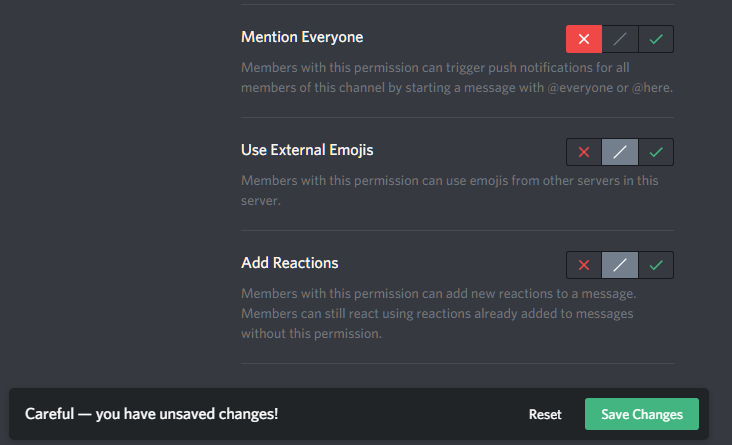
Wenn Sie @everyone für zusätzliche Rollen deaktivieren möchten, müssen Sie dieses Verfahren erneut ausführen und stattdessen diese spezifischen Rollen hervorheben.
Deaktivieren Sie @everyone des Servers
Um @everyone für jeden Kanal auf Ihrem Discord-Server zu deaktivieren, müssen Sie Ihr Servereinstellungsmenü aufrufen. Um dorthin zu kommen:
- Klicken Sie mit der linken Maustaste auf den Servernamen und wählen Sie Servereinstellungen aus den aufgelisteten Optionen.
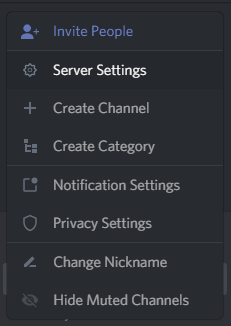
- Navigieren Sie im Menü auf der linken Seite nach unten zur Registerkarte Rollen.
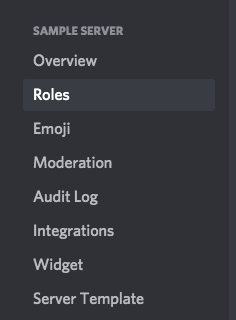
- Klicken Sie auf Standardberechtigungen.
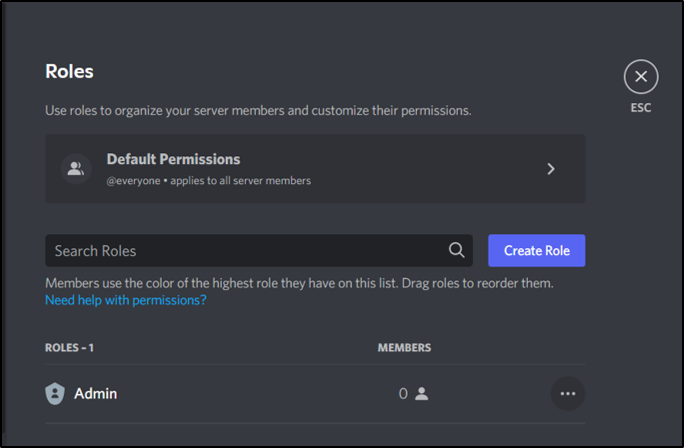
- Stellen Sie sicher, dass die @everyone-Rolle auf der linken Seite ausgewählt ist, und scrollen Sie nach unten zum Abschnitt „Textkanalberechtigungen“.
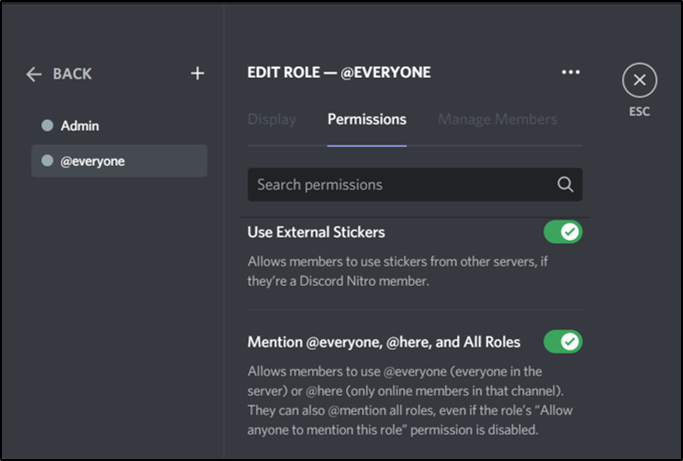
- Deaktivieren Sie die Einstellung @jeder erwähnen.
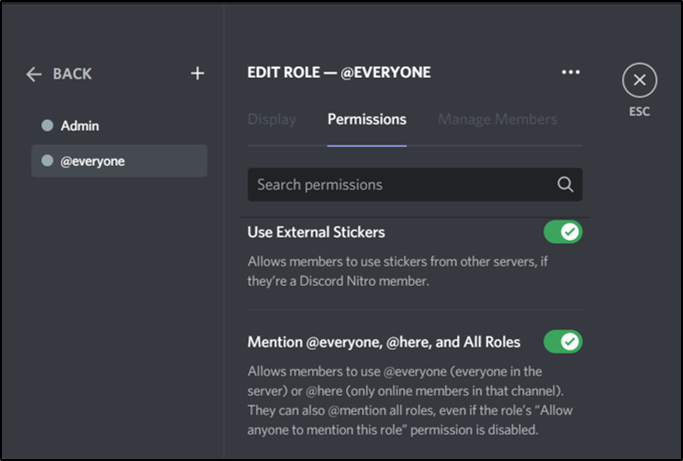
- Am unteren Bildschirmrand wird ein Popup-Fenster angezeigt. Klicken Sie auf die Schaltfläche Änderungen speichern.
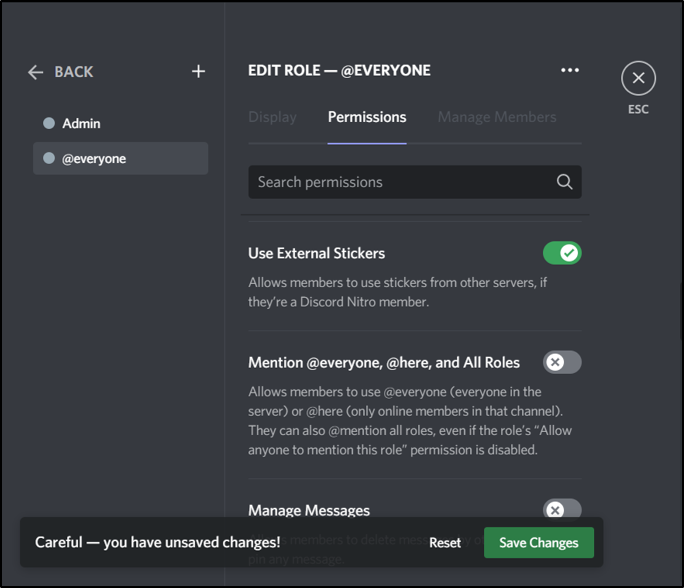
Wenn Sie andere Rollen haben, für die Sie @everyone deaktivieren möchten, markieren Sie die entsprechende Rolle in der Liste Rollen/Mitglieder und schalten Sie sie alle nacheinander aus, bis Sie zufrieden sind.
@jeder unterdrücken
Auch wenn Sie die Verwendung der @everyone-Erwähnung durch bestimmte Rollen möglicherweise verhindert haben, ist es dennoch wahrscheinlich, dass Sie jedes Mal, wenn jemand versucht, sie zu verwenden, lästige Benachrichtigungen erhalten. Sie können dies nur zulassen, falls jemand etwas erwähnt, das es wert ist, untersucht zu werden, aber Sie können dies auch vollständig deaktivieren.
So unterdrücken Sie @everyone pro Server:
- Klicken Sie mit der rechten Maustaste auf Ihren Servernamen und wählen Sie diesmal Benachrichtigungseinstellungen.
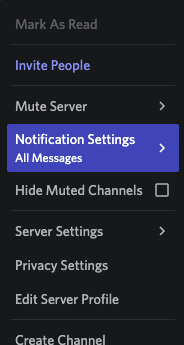
- Stellen Sie im Fenster Server Notification Settings sicher, dass die Option only @mentions aktiviert ist.
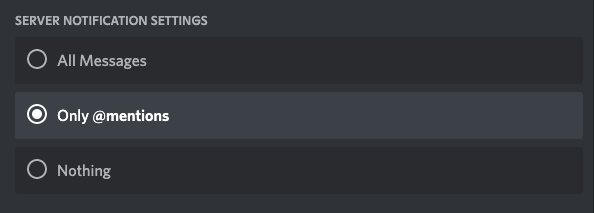
- Schalten Sie etwas weiter unten die Option @everyone and @here unterdrücken ein.
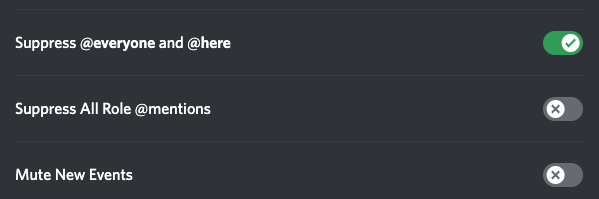
- Klicken Sie auf die Schaltfläche Fertig, wenn Sie Ihre Änderungen vorgenommen haben.
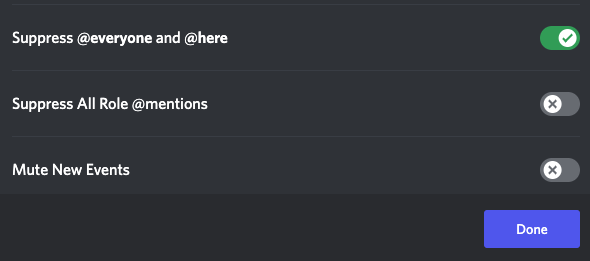
Wenn Sie diese Entscheidung treffen, müssen Sie sie nicht mit einem Speichern-Button bestätigen. Es ist automatisch. Ähnlich wie bei jeder anderen Entscheidung, die wir besprochen haben, schalten Sie sie einfach wieder aus, wenn Sie zu den vorherigen Einstellungen zurückkehren möchten.
Los geht’s. Es gibt keine @everyone-Erwähnungen mehr und keine Benachrichtigungen mehr, wenn jemand versucht, es zu verwenden. Sie haben auch Benachrichtigungen für @here deaktiviert. Während @everyone-Erwähnungen direkt an alle auf dem Server gehen, unabhängig davon, ob sie online oder offline sind, richtet sich @here nur an diejenigen, die gerade online sind. Es kann genauso nervig sein wie @everyone, also schlagen Sie wirklich nur zwei Fliegen mit einer Klappe.
Nicht-Admin-Optionen
Wenn Sie kein Serveradministrator oder der Besitzer sind, verzweifeln Sie nicht. Du hast immer noch viel Macht über deinen Frieden, wenn es um @everyone geht. Sehen wir uns einige Ihrer Optionen an.
- Verlasse den Kanal
- Deaktiviere Benachrichtigungen für diesen Kanal
- Deaktiviere @Erwähnungen für diesen Kanal
Die praktischere Option besteht darin, @everyone für den Kanal oder Server auszuschalten, und Sie können dies tun, auch wenn Sie kein Administrator sind.
- Klicken Sie mit der rechten Maustaste auf den Kanal und klicken Sie auf Benachrichtigungseinstellungen.
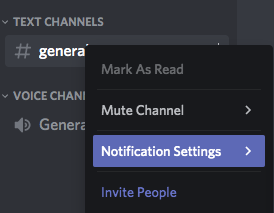
- Klicken Sie auf Nur @Erwähnungen.
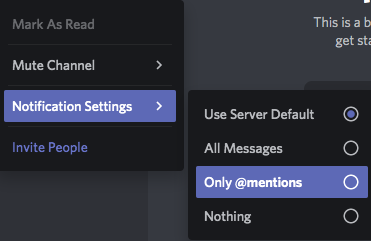
Sie können den Kanal auch mit der Option direkt über den Benachrichtigungseinstellungen für eine gewisse Zeit stumm schalten.
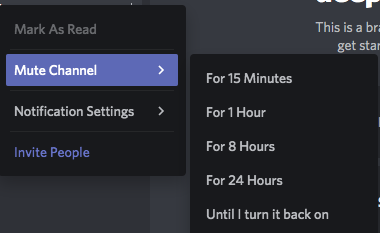
Wenn Sie den Kanal verlassen möchten, klicken Sie einfach oben rechts neben dem Servernamen auf den Abwärtspfeil. Klicken Sie im Dropdown-Menü auf Server verlassen.
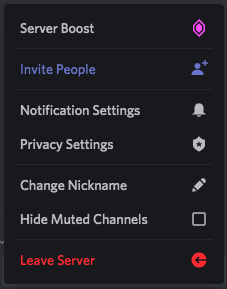
Sie können @everyone auch auf Serverebene stumm schalten. Alles, was Sie tun müssen, ist diesen Schritten zu folgen:
- Klicken Sie auf den Dropdown-Pfeil oben in Discord (rechts neben dem Namen des Servers).
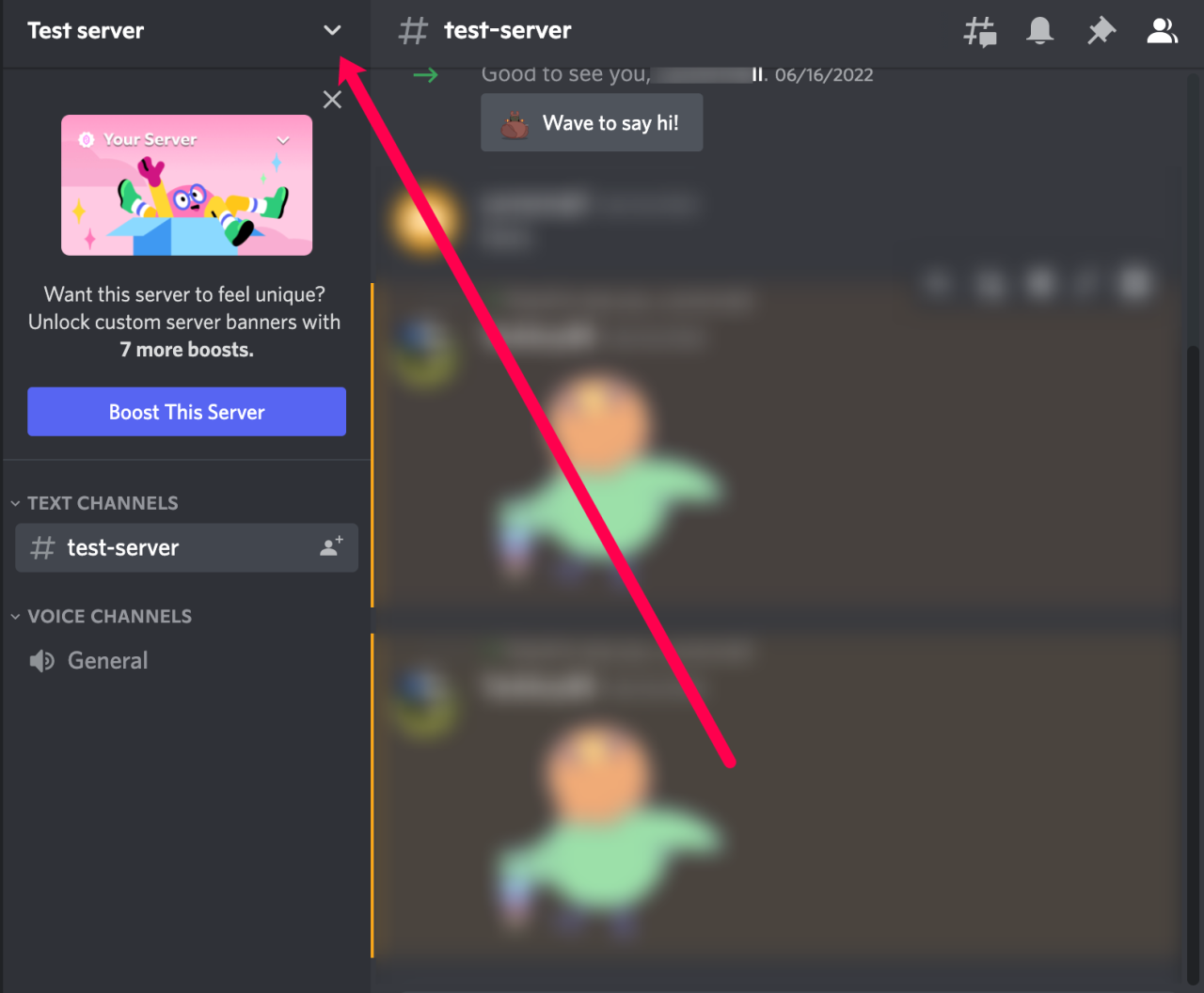
- Klicken Sie im Dropdown-Menü auf Benachrichtigungseinstellungen.
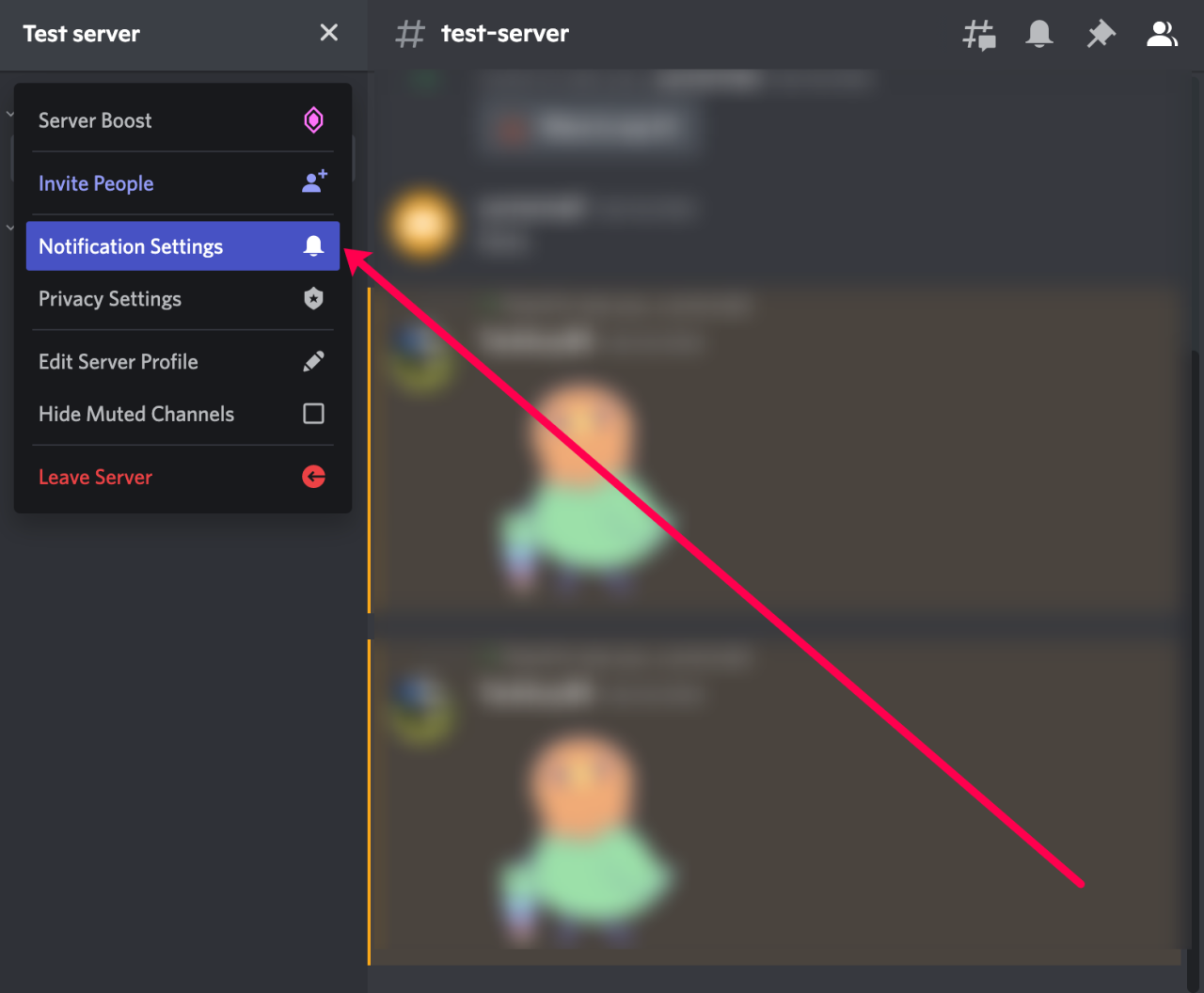
- Klicken Sie auf die Option Nur @Erwähnungen.
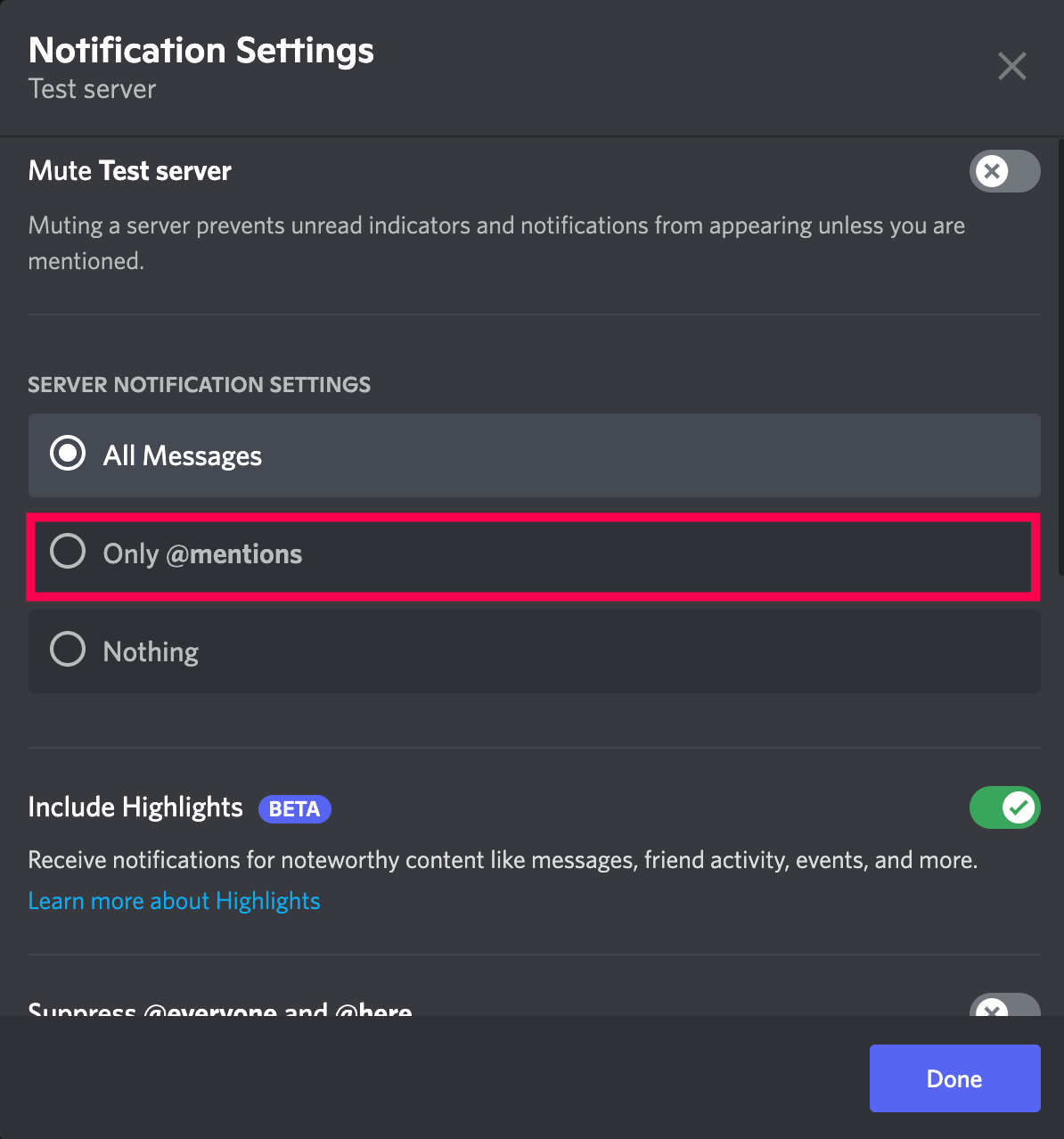
Kein Wunder, dass Discord ein Favorit für Gamer ist. Mit so vielen Anpassungsoptionen können Sie Ihre Kommunikationspräferenzen auswählen und ein wenig Ruhe und Frieden genießen, wann immer Sie möchten.
Häufig gestellte Fragen
Hier sind die Antworten auf weitere Fragen, die Sie möglicherweise zum Unterdrücken von @everyone auf Discord haben.
Kann ich @everyone über die mobile Discord-App stummschalten?
Ja! Sie können die @everyone-Benachrichtigungen in der mobilen App stumm schalten, aber die Schritte unterscheiden sich ein wenig von den oben genannten. So gehen Sie vor, wenn Sie die mobile Version von Discord verwenden:
1. Öffne Discord und tippe auf der linken Seite auf den Server, mit dem du arbeitest.
2. Sie sehen den Servernamen oben und drei Punkte rechts vom Namen. Tippen Sie auf das Drei-Punkte-Symbol.
3. Oben im Popup-Fenster sehen Sie vier Symbole. Tippen Sie auf das Glockensymbol mit der Aufschrift „Benachrichtigungen“.
4. Tippen Sie auf die Sprechblase neben Nur @Erwähnungen.
Jetzt haben Sie @everyone-Benachrichtigungen erfolgreich stummgeschaltet.
Kann ich @everyone für mein gesamtes Discord-Konto stummschalten?
Unglücklicherweise nicht. Wenn Sie @everyone vollständig deaktivieren möchten, müssen Sie die obigen Schritte für jeden Server ausführen.
/discord-disable-everyone/